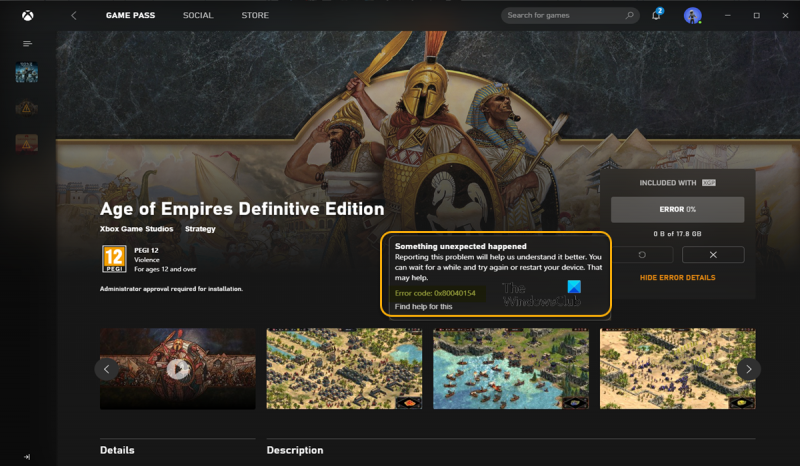אם אתה מקבל את השגיאה 0x80040154 כאשר אתה מנסה להפעיל את אפליקציית Xbox ב-Windows 10, זה בדרך כלל בגלל שהאפליקציה מתקשה להתחבר ל-Xbox Live. יש כמה דברים שאתה יכול לנסות כדי לתקן את הבעיה. ראשית, ודא שאתה מפעיל את הגרסה העדכנית ביותר של Windows 10. אפליקציית Xbox היא אפליקציית Windows Store, כך שהיא תתעדכן אוטומטית דרך החנות. עם זאת, אם אינך מפעיל את הגרסה העדכנית ביותר של Windows 10, ייתכן שהאפליקציה לא תוכל להתחבר ל-Xbox Live. שנית, נסה להפעיל מחדש את המחשב. פעולה זו תנקה את כל הנתונים הזמניים שעלולים לגרום לבעיה. שלישית, נסה להסיר ולהתקין מחדש את אפליקציית Xbox. פעולה זו תנקה את כל הנתונים הפגומים שעלולים לגרום לבעיה. רביעית, נסה לאפס את חיבור הרשת שלך. פעולה זו תנקה את כל בעיות ה-DNS מטמון או כתובת ה-IP שעלולות לגרום לבעיה. אם אף אחד מהפתרונות הללו לא עובד, ייתכן שיהיה עליך לפנות לתמיכה של Xbox לסיוע נוסף.
אם, כאשר מנסים להתקין משחק כלשהו דרך אפליקציית Xbox או Microsoft Store במחשב Windows 11 או Windows 10 שלך ותקבל משהו לא צפוי קרה ספר לי את קוד השגיאה 0x80040154 , אז פוסט זה נועד לעזור לך עם הפתרונות המתאימים ביותר לבעיה.

שעון אנלוגי של חלונות 10 -
משהו לא צפוי קרה
דיווח על בעיה זו יעזור לנו להבין אותה טוב יותר. אתה יכול להמתין מעט ולנסות שוב מאוחר יותר או להפעיל מחדש את המכשיר. זה יכול לעזור.
קוד שגיאה: 0x80040154
תקן את קוד השגיאה של Xbox App 0x80040154
אם אתה מקבל קוד שגיאה 0x80040154 כאשר אתה מנסה להתקין משחקים דרך אפליקציית Xbox או Microsoft Store במכשיר Windows 11/10 שלך, אתה יכול ליישם את הפתרונות המומלצים שלנו בסדר המוצג כדי לתקן את הבעיה במערכת שלך.
- רשימת בדיקה ראשונית
- התקן מחדש שירותי משחקים
- אפס את האפליקציה של Microsoft Store ו-Xbox
- הסר את ZoneAlarm (אם רלוונטי)
- שחזר את המערכת שלך באמצעות שחזור מערכת.
הבה נבחן את תיאור התהליך ביחס לכל אחד מהפתרונות המפורטים.
1] רשימת בדיקה ראשונית
לפני שתמשיך עם הפתרונות שלהלן, אנו מציעים לך להשלים כל אחת ממשימות פתרון הבעיות הכלליות הבאות, ולאחר השלמת כל משימה, תוכל לנסות להתקין את המשחק ולראות אם קוד השגיאה מופיע. 0x80040154 חוזר.
- המתן מעט ונסה שוב . במקרים מסוימים, בעיות כאלה מתרחשות לעתים קרובות עקב הפסקה זמנית של השירות בשרת המשחקים או בצד של מיקרוסופט, והן אמורות להיות משוחזרות בקרוב ולפעול שוב. אתה יכול לוודא ששירותי Microsoft כמו Xbox Live פועלים וששרת המשחקים לא נתקע.
- הפעל מחדש את המחשב . אם חיכית קצת וגם אישרת שכל השירותים הקשורים למשחק כמו גם שרת המשחק פועלים, אך השגיאה ממשיכה, תוכל להפעיל מחדש את המחשב כפי שהוצע בהודעת השגיאה ולראות אם אתה יכול בעת ההורדה עכשיו תתקין את המשחק.
- בדוק חיבור לאינטרנט/רשת . זה יופיע אם סימנת את שתי המשימות הראשונות אך עדיין אינך יכול להתקין משחקים במחשב שלך. כדי לשלול את האפשרות שבעיות חיבור לאינטרנט/רשת עשויות להיות הסיבה, אתה יכול לנסות לתקן בעיות רשת וחיבור לאינטרנט במכשיר שלך. כמו כן, אם אתה משתמש ב-VPN, אתה יכול להתנתק מהרשת ולראות אם זה פותר את הבעיה. מצד שני, אם אינך משתמש ב-VPN, זה עשוי לעזור לפתור את בעיית החיבור להתחבר ל-VPN.
- הפעל את פותר הבעיות של Windows Store Apps . אם השגיאה נובעת מתקלה קלה באפליקציית Xbox שגורמת לאפליקציה לשבור את הפונקציונליות, ייתכן שתוכל לפתור את הבעיה על ידי הפעלת פותר הבעיות של Windows Store ויישום כל אחד מהשלבים המומלצים. ייתכן שיהיה עליך לאפס את אפליקציית Xbox ואת Microsoft Store כדי לנקות את המטמון במכשיר המשחקים שלך ולראות אם הבעיה נפתרה.
- ודא ש-Windows מעודכן . בדרך כלל מומלץ לבדוק אם יש עדכונים ולהתקין את כל הסיביות הזמינות במכשיר Windows 11/10 שלך. זה מבטיח שכל שגיאות פוטנציאליות שעלולות להפריע לפעולה הרגילה של המערכת כולה יבוטלו.
לקרוא : תקן את קוד השגיאה 0x80242020 ב-Microsoft Store או באפליקציית Xbox
2] התקן מחדש שירותי משחקים.
מטמון פגום או פגום או קבצים זמניים שנוצרו על ידי שירותי משחקים או אפליקציות מתקין אפליקציות עלולים להיות אשמים. במקרה זה, אתה יכול לאפס או להתקין מחדש את שירותי המשחק כדי לתקן את הבעיה. כדי להשלים משימה זו, בצע את ההוראות:
ראשית, הקש על מקש החם Win+X ובחר Windows Terminal (Admin).
כעת הזן את הפקודה הבאה כדי להסיר את כל תשתית שירותי המשחקים של Microsoft:
|_+_|לאחר מכן תן לפקודה להשלים, ולאחר השלמת הסרת ההתקנה, התקן מחדש את החבילה בחזרה באמצעות הפקודה הבאה:
|_+_|לאחר שהחבילה תותקן בחזרה, הפעל מחדש את המערכת שלך ובדוק אם השגיאה נפתרה.
3] אפס את Microsoft Store ואת אפליקציית Xbox.
אם אפשרות השחזור לא עובדת, אתה יכול לנסות לאפס את אפליקציית Xbox. שגיאה זו עלולה להיגרם אם יש כמה הגדרות והגדרות פגומות הקשורות לאפליקציית Xbox. כך תוכלו לאפס את האפליקציה להגדרות ברירת המחדל שלה. אבל זכור שאיפוס ימחק את נתוני אפליקציית ה-Xbox שלך. לפיכך, הקפד לגבות את הנתונים שלך.
כדי לאפס את אפליקציית Xbox, בצע את השלבים הבאים:
- ראשית, הקש על מקש הקיצור של Windows + I כדי להפעיל את אפליקציית ההגדרות.
- לאחר מכן עבור ללשונית יישומים ולחץ על אפליקציות ותכונות.
- כעת מצא את אפליקציית ה-Xbox ברשימת האפליקציות.
- לאחר מכן, לחץ על כפתור התפריט עם שלוש נקודות שאתה רואה ליד האפליקציה.
- מהאפשרויות הזמינות, לחץ על אפשרויות נוספות.
- בעמוד הבא, מצא את הקטע 'איפוס' ולחץ על כפתור 'איפוס'.
- לאחר מכן אשר את תהליך האיפוס על ידי לחיצה על האפשרות איפוס בהנחיה הבאה.
4] הסר את ZoneAlarm (אם רלוונטי)
כפי שהתברר לאחר חקירת הבאג הספציפי הזה, באופן מוזר, לרוב משתמשי המחשבים המושפעים הותקנה תוכנת האבטחה ZoneAlarm במחשבי Windows 11/10 שלהם. במקרה זה, הסרת ZoneAlarm עבדה. אנו ממליצים להשתמש בתוכנת הסרה של צד שלישי, או אם זמינה, להשתמש בכלי להסרת AV משלך עבור ZoneAlarm. אם הסרה מלאה של ZoneAlarm מהמכשיר שלך פותרת את הבעיה, ייתכן שתרצה לעבור לפתרון אנטי-וירוס חלופי של צד שלישי עבור Windows או ל-Windows Defender המובנה.
Firefox מתרסקת חלונות 10
5] שחזר את המערכת שלך באמצעות שחזור מערכת.
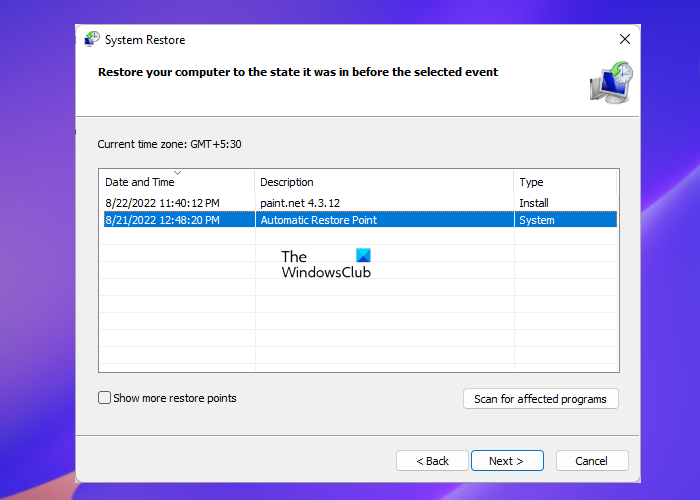
אפשר מפתח Windows
שחזור מערכת הוא פתרון בר-קיימא לבעיה שעל הפרק, במיוחד אם עד לאחרונה לא היו לך בעיות בהתקנת משחקים במחשב Windows 11/10 שלך. ייתכן שהיה עדכון מערכת או עדכון הגדרת וירוס שהוא האשם הסביר ביותר בהנחה שהצלחת להתקין משחקים עד לאחרונה גם אם התקנת את ZoneAlarm. בכל מקרה, כחלופה להסרת ההתקנה של ZoneAlarm, אם זה חל עליך, תוכל לשחזר את המערכת שלך לנקודת זמן מוקדמת יותר לפני שהבעיה במוקד התחילה על ידי ביצוע השלבים שלהלן.
- נְקִישָׁה מקש Windows + R . כדי להעלות את תיבת הדו-שיח הפעלה.
- בתיבת הדו-שיח הפעלה, הקלד לראשון ולחץ על אנטר כדי לרוץ שחזור מערכת אַשָׁף.
- במסך שחזור המערכת הראשוני, לחץ על הַבָּא .
- במסך הבא, סמן את התיבה המשויכת ל הצג נקודות שחזור נוספות .
- כעת בחר נקודת שחזור לפני ששמת לב לבעיה במכשיר שלך.
- נְקִישָׁה הַבָּא כדי לעבור לתפריט הבא.
- נְקִישָׁה סוֹף ואשר בהנחיה האחרונה.
אם אין לך את ZoneAlarm מותקן במכשיר שלך, אבל שמת לב שהתחלת להיתקל בבעיות בהורדה והתקנת משחקים דרך אפליקציית ה-Xbox לאחר עדכון אחרון של Windows, כלומר במקרה כזה, תוכל להסיר את העדכון החדש באמצעות שורת הפקודה או יישומון העדכונים המותקנים בלוח הבקרה ובדוק אם זה פותר לך את הבעיה. אם כן, אז טוב, אחרת אתה יכול לעבור לתיקון הבא.
לקרוא : תקן שגיאה 0x80040154 עבור Microsoft Store או Windows Update
אני מקווה שתמצא את הפוסט הזה מועיל!
מה המשמעות של קוד שגיאה 0x80040154?
קוד השגיאה 0x80040154 עשוי להצביע על בעיה שונה בהתאם למופע, מכיוון שאתה עלול להיתקל בקוד השגיאה במספר תרחישים. לדוגמה, מספר משתמשי Outlook נתקלו בשגיאה 0x80040154 בעת שימוש ב-Outlook במחשב Windows. שגיאה זו מתרחשת בדרך כלל כאשר יש בעיה בתצורת Outlook, ביטלת בטעות את הרישום של הקובץ 'inetcomm.dll', או שיש בעיה בהתקנת Office.
לקרוא : שגיאה 0x80040154, הגדרת PIN של Windows Hello for Business נכשלה
כיצד לתקן כשל בהתקנת יישום עם הודעת השגיאה 'הכיתה לא רשומה 0x80040154'?
אם התקנת האפליקציה נכשלת עם הודעת שגיאה Class not registered 0x80040154, במקרים כאלה לא תוכל להתקין אפליקציות במחשב Windows 11/10 דרך חנות Microsoft. כדי לפתור בעיה זו, פתח את Microsoft Store ונווט אל הגדרות > עדכוני אפליקציה > סנכרון רישיון . לאחר מכן הפעל מחדש את המערכת ונסה להוריד יישומים שוב.